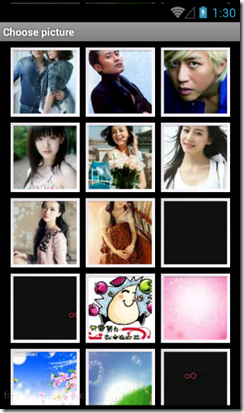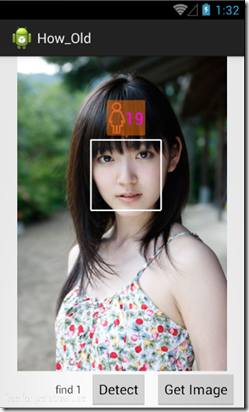今天要分享的是一个测年龄的小应用,就类似是http://how-old.net官网测年龄的功能一样,我的也是这样一个功能,细节捕获当然没有how-old多啦,不过这些主要是基于一个第三方的jar包,我这里用到的是Face++的jar包,用到的是这个版本:Java SDK (Android) (Android2.3及以上)。
一、功能展示:
图一展示的是从图库选择测试图片的一个界面;图二是解析欲测试图片的一个界面;图三是一个测试结果的界面。下面说一下这个小应用的一些要点:
- 实现图库:
这里是采用Intent.ACTION_PICK中调用图库的用法来实现的,当然图片也要适当的压缩;

public void onClick(View v) { switch (v.getId()) { case R.id.btnGetImage: Intent intent=new Intent(Intent.ACTION_PICK); intent.setType("image/*"); startActivityForResult(intent,PICK_CODE); break; } }

@Override protected void onActivityResult(int requestCode, int resultCode, Intent intent) { if (requestCode==PICK_CODE) { if (intent!=null) { Uri uri=intent.getData(); Cursor cursor=getContentResolver().query(uri, null, null,null, null); cursor.moveToFirst(); int idx=cursor.getColumnIndex(MediaStore.Images.ImageColumns.DATA); currentPhotoString=cursor.getString(idx); cursor.close(); resizePhono(); ivPhoto.setImageBitmap(photoImg); tvTip.setText("Click Detect==>"); } } super.onActivityResult(requestCode, resultCode, intent); } /** * 压缩图片 */ private void resizePhono() { BitmapFactory.Options options=new BitmapFactory.Options(); options.inJustDecodeBounds=true;//仅仅加载图片 BitmapFactory.decodeFile(currentPhotoString, options); double radio=Math.max(options.outWidth*1.0d/1024f, options.outHeight*1.0d/1024f); options.inSampleSize=(int) Math.ceil(radio); options.inJustDecodeBounds=false; photoImg=BitmapFactory.decodeFile(currentPhotoString,options); }
- detect工具类实现:
对应于detect()方法,如果图片解析成功的话,就返回一个json字符串;如果失败的话,返回一个异常的数据。对应于不同的情况有不同的返回值,我定义了一个CallBack的interface;detetct()方法内部呢是要执行一个耗时的操作,所以要开启一个线程;那这个方法的主要功能也就是将图片转化为字节数组,封装到PostParameters中,通过detectionDetect方法返回JSON对象。

package com.example.how_old; import java.io.ByteArrayOutputStream; import org.json.JSONObject; import android.graphics.Bitmap; import android.util.Log; import com.facepp.error.FaceppParseException; import com.facepp.http.HttpRequests; import com.facepp.http.PostParameters; public class FaceppDetect { public interface CallBack { void success(JSONObject result); void error(FaceppParseException exception); } /** * 将图片转化为字节数组,封装到PostParameters中, * 通过detectionDetect方法返回JSON对象 * @param bitmap * @param callBack */ public static void detect(final Bitmap bitmap,final CallBack callBack) { //匿名内部类参数最好声明成final类型 Log.v("aaaaa", "aaaa"); new Thread(new Runnable() { public void run() { try { Log.v("qqq", "11111"); HttpRequests requests=new HttpRequests(Constant.KET,Constant.SECRET,true,true); Bitmap bmSmall=Bitmap.createBitmap(bitmap, 0, 0, bitmap.getWidth(), bitmap.getHeight()); ByteArrayOutputStream stream=new ByteArrayOutputStream(); bmSmall.compress(Bitmap.CompressFormat.JPEG, 100, stream); byte[] arrays=stream.toByteArray(); PostParameters parameters=new PostParameters(); parameters.setImg(arrays); JSONObject jsonObject=requests.detectionDetect(parameters); Log.v("TAG", jsonObject.toString()); if (callBack!=null) { callBack.success(jsonObject); } } catch (FaceppParseException e) { e.printStackTrace(); if (callBack!=null) { callBack.error(e); } } } }).start(); } }
- JSON解析,捕获属性值:
根据JSON的格式我们来解析JSON,获取到我们想要的属性值,说到JSON解析呢,有一个很好的JSON校验网站,bejson.com可以将无序的json字符串格式化,能帮助我们很好的解析json。将获取到的属性值赋值给控件,这里需要在主线程中更新UI,当然这也是Android的一个机制,Handler机制,通过Handler来更新主线程中的UI。

JSONArray faces; faces = rs.getJSONArray("face"); int faceCount=faces.length(); tvTip.setText("find "+faceCount); for (int i = 0; i < faceCount; i++) { JSONObject face = faces.getJSONObject(i); JSONObject posObj=face.getJSONObject("position"); float x=(float) posObj.getJSONObject("center").getDouble("x"); float y=(float) posObj.getJSONObject("center").getDouble("y"); float w=(float) posObj.getDouble("width"); float h=(float) posObj.getDouble("height"); x=x/100*bitmap.getWidth(); y=y/100*bitmap.getHeight(); w=w/100*bitmap.getWidth(); h=h/100*bitmap.getHeight();

private Handler handler=new Handler() { public void handleMessage(android.os.Message msg) { switch (msg.what) { case MSG_SUCCESS: flWaitting.setVisibility(View.GONE); JSONObject rs=(JSONObject) msg.obj; prepareRsBitmap(rs); ivPhoto.setImageBitmap(photoImg); break; case MSG_ERROR: flWaitting.setVisibility(View.GONE); String errorMsg=(String) msg.obj; if (TextUtils.isEmpty(errorMsg)) { tvTip.setText("Error"); } else { tvTip.setText(errorMsg); } break; } super.handleMessage(msg); }
- 绘制脸部及年龄显示框:
脸部显示框用到的主要的一个方法就是Canvas的drawLine()方法,而显示年龄的气泡,我们采用一个简单的控件Textview控件,简单设置下背景background、drawableLeft、text即可显示出气泡的赶脚,无需使用Canvas绘制。而主要的一个就是如何将Textview转化为Bitmap,我写了一个buildAgeBitmap()方法来转化。当然对应于图片的缩放,我们的气泡也是有一个缩放的,这样才合理嘛。哇咔咔!!!!

mPaint.setColor(0xffffffff); mPaint.setStrokeWidth(3); //画脸部方框 canvas.drawLine(x-w/2, y-h/2, x-w/2, y+h/2,mPaint); canvas.drawLine(x-w/2, y-h/2, x+w/2, y-h/2,mPaint); canvas.drawLine(x+w/2, y-h/2, x+w/2, y+h/2,mPaint); canvas.drawLine(x-w/2, y+h/2, x+w/2, y+h/2,mPaint); JSONObject attrObj=face.getJSONObject("attribute"); int ageValue=attrObj.getJSONObject("age").getInt("value"); // int ageRange=attrObj.getJSONObject("age").getInt("range"); String genderValue=attrObj.getJSONObject("gender").getString("value"); Bitmap ageBitmap=buildAgeBitmap(ageValue,"Male".equals(genderValue)); //气泡缩放 int ageWidth=ageBitmap.getWidth(); int ageHeight=ageBitmap.getHeight(); if (bitmap.getWidth()<ivPhoto.getWidth()&&bitmap.getHeight()<ivPhoto.getHeight()) { float ratio=Math.max(bitmap.getWidth()*1.0f/ivPhoto.getWidth(), bitmap.getHeight()*1.0f/ivPhoto.getHeight()); ageBitmap=Bitmap.createScaledBitmap(ageBitmap, (int)(ageWidth*ratio),(int)(ageHeight*ratio), false); } canvas.drawBitmap(ageBitmap, x-ageBitmap.getWidth()/2,y-h/2-ageBitmap.getHeight(), null); photoImg=bitmap;

private Bitmap buildAgeBitmap(int ageValue, boolean isMale) { TextView tvQp=(TextView) flWaitting.findViewById(R.id.tvAgeGender); tvQp.setText(ageValue+""); if (isMale) { tvQp.setCompoundDrawablesWithIntrinsicBounds(getResources().getDrawable(R.drawable.male), null, null, null); } else { tvQp.setCompoundDrawablesWithIntrinsicBounds(getResources().getDrawable(R.drawable.female), null, null, null); } tvQp.setDrawingCacheEnabled(true); Bitmap bitmap=Bitmap.createBitmap(tvQp.getDrawingCache()); tvQp.destroyDrawingCache(); return bitmap; };
其中,JSON解析和绘制显示框等操作都是放置在prepareRsBitmap()方法中的。基本上就这么多啦。啊你哦!!!!o 0我应该大家看一下JSON的格式:

{ "face": [ { "position": { "mouth_right": { "y": 28.476451, "x": 54.946591 }, "mouth_left": { "y": 30.445734, "x": 44.776818 }, "center": { "y": 25.255973, "x": 47.272727 }, "height": 16.723549, "width": 22.272727, "nose": { "y": 25.643515, "x": 45.270455 }, "eye_left": { "y": 23.175427, "x": 41.6 }, "eye_right": { "y": 21.064334, "x": 51.402045 } }, "attribute": { "race": { "value": "Asian", "confidence": 99.53840000000001 }, "gender": { "value": "Female", "confidence": 99.9903 }, "smiling": { "value": 88.3311 }, "age": { "value": 35, "range": 7 } }, "tag": "", "face_id": "ac2a5139c9293e8b18d2cc26fe6b3d54" } ], "session_id": "09739b73148e45af98a1dd87671973d4", "img_height": 586, "img_width": 440, "img_id": "ff62269ed6c0fff160d8f3a77c2eb4e3", "url": null, "response_code": 200 }